Gledajte ESPN na AT&T U-verse Not Authorized: Kako popraviti u nekoliko minuta

Sadržaj
ESPN je moj izbor kada želim gledati vrhunce ili analizu sinoćnjih utakmica, a obično koristim aplikaciju Watch ESPN na TV-u.
Imam AT&T U -Pretplata na Verse koja uključuje ESPN mrežu i koristim taj račun svaki put kad se 'naštimam' na ESPN online putem telefona ili računala.
Dok sam se odmarao tijekom vikenda, odlučio sam nadoknaditi propušteno igre koje sam propustio, pa sam pokrenuo Watch ESPN na svom TV-u.
Ali nisam mogao ništa gledati na njemu jer je pisalo da nisam ovlašten gledati sadržaj.
Ovo je bilo nije tako jer sam gledao ESPN prošli tjedan bez ikakvih problema i bio sam redovit s računima.
Otišao sam na internet da potražim popravke i stupio u kontakt s AT&T-om kako bih došao do dna ovoga i riješite to.
Nakon nekoliko sati istraživanja i pomoći korisničke podrške, napokon sam uspio vratiti Watch ESPN i ponovno raditi.
Ovaj članak detaljno opisuje sve što sam pokušao napraviti lakše ćete popraviti svoju aplikaciju Watch ESPN ako vam AT&T kaže da niste ovlašteni.
Ako aplikacija Watch ESPN kaže da nije ovlašten kada se pokušate prijaviti, provjerite je li vaš U -Verse paket uključuje ESPN, a ako ste već na jednom, ponovno instalirajte aplikaciju.
Čitajte dalje da biste saznali više o ispravljanju pogrešaka autorizacije na Watch ESPN.
Provjerite svoj TV Paket

Da biste gledali ESPN s aplikacijom Watch ESPN, morate imati pretplatu zaaplikaciju ili bilo koju TV uslugu koja to uključuje.
AT&T U-Verse uključuje Gledajte ESPN s nekim od njihovih TV paketa, stoga provjerite je li paket na kojem se nalazite uključen ESPN.
Ako ne, saznajte koji paket to radi i nadogradite na njega.
Nadogradnja je prilično jednostavna; samo se trebate obratiti podršci AT&T-a i zamoliti ih da nadograde vaš plan.
Također se možete jednostavno pretplatiti na ESPN ako ne želite ostale kanale u paketu i pronaći paket koji već imate dovoljno dobro.
Koristite ispravan račun

Ako koristite više računa sa Watch ESPN, provjerite jeste li se prijavili na račun s aktiviranom pretplatom.
ESPN daje pretplate na temelju računa po računu, stoga koristite račun na koji ste pretplaćeni.
Ako želite koristiti drugi račun, prijavite se za usluge na tom računu i nastavite plaćati za tamošnju uslugu.
Ako koristite AT&T-ovu ESPN pretplatu, prijavite se s AT&T računom koji koristite za plaćanje računa.
Ovaj će račun imati ESPN aktiviran ako vaš plan uključuje ESPN mrežu.
Ponovo se prijavite na svoj račun
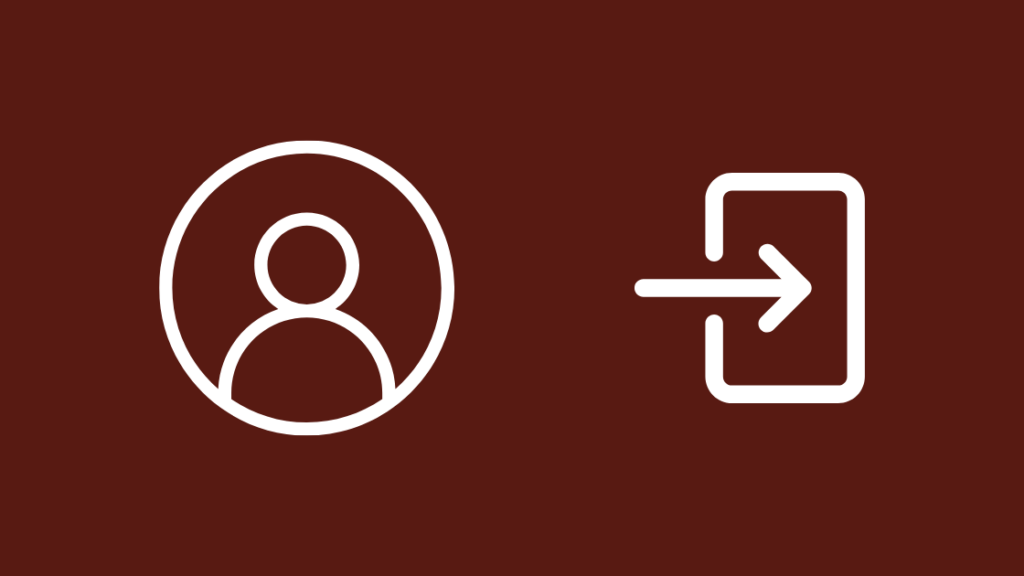
Kada aplikacija Watch ESPN kaže da niste ovlašteni, osim što nemate plan koji ima ESPN, također može biti da aplikacija nije mogla pravilno autentificirati vaš račun.
To se može dogoditi ako vam internet padne na sekundu kada ste se prijavili ili ako poslužiteljnije ispravno prihvatio zahtjev za prijavu.
Da biste riješili probleme poput ovog, pokušajte se ponovno prijaviti na svoj račun.
Prvo se odjavite sa svog računa slijedeći korake u nastavku :
- Otvorite Izbornik u aplikaciji Watch ESPN.
- Idite na Pomoć & Podrška .
- Odaberite Odjava .
Nakon što se odjavite iz aplikacije, ponovno je pokrenite kako biste mogli prikazati prijavu na stranici.
Unesite ispravne vjerodajnice računa za ponovnu prijavu i pokušajte pokrenuti stream da vidite je li problem s autorizacijom i dalje prisutan.
Očistite predmemoriju aplikacije ili preglednika

Ponekad se isti problem s autorizacijom može dogoditi kada aplikacija naiđe na problem uzrokovan bugom.
Ako potvrdite sve okvire o kojima sam govorio gore, uključujući i ispravnost plana koji ima ESPN, možda ćete morati očistiti predmemoriju aplikacije.
Ovo i dalje vrijedi ako gledate ESPN s preglednikom na računalu.
Da biste izbrisali predmemoriju Watch ESPN-a na Androidu:
- Otvorite Postavke .
- Dodirnite Aplikacije.
- Pronađite Gledajte ESPN i odaberite ga.
- Idite na Pohrana , zatim dodirnite Izbriši predmemoriju .
Za iOS:
- Otvorite Postavke .
- Premjestite na Općenito > iPhone Storage .
- Locirajte Watch ESPN , zatim dodirnite Oslobodi aplikaciju .
Za brisanje predmemorije preglednika Chrome:
- Kliknite tri točkice u gornjem desnom kutu preglednika.
- Zadržite pokazivač iznad Višealati .
- U podizborniku koji se pojavi, kliknite Izbriši podatke o pregledavanju .
- Postavite vremenski raspon na Sve vrijeme i provjerite Kolačići i drugi podaci o web lokaciji su provjereni. Time ćete se odjaviti sa svih računa, ne samo s web stranice ESPN.
- Kada završite, kliknite Izbriši podatke .
Za Safari:
- Pokrenite Safari .
- Kliknite izbornik Safari .
- Kliknite Izbriši povijest .
- Odaberite Sva povijest ; ponovno kliknite Izbriši povijest .
Za Firefox:
- Kliknite izbornik s tri retka u gornjem desnom kutu preglednika.
- Odaberite Opcije .
- Idite na Privatnost > Izbriši nedavnu povijest .
- Postavite vremenski raspon na Sve .
- Odaberite Kolačići , Predmemorija i Aktivne prijave pod Pojedinostima.
Nakon što izbrišete predmemoriju u aplikaciji ili pregledniku, provjerite radi li ESPN i može li reproducirati sadržaj.
Ponovo instalirajte WatchESPN
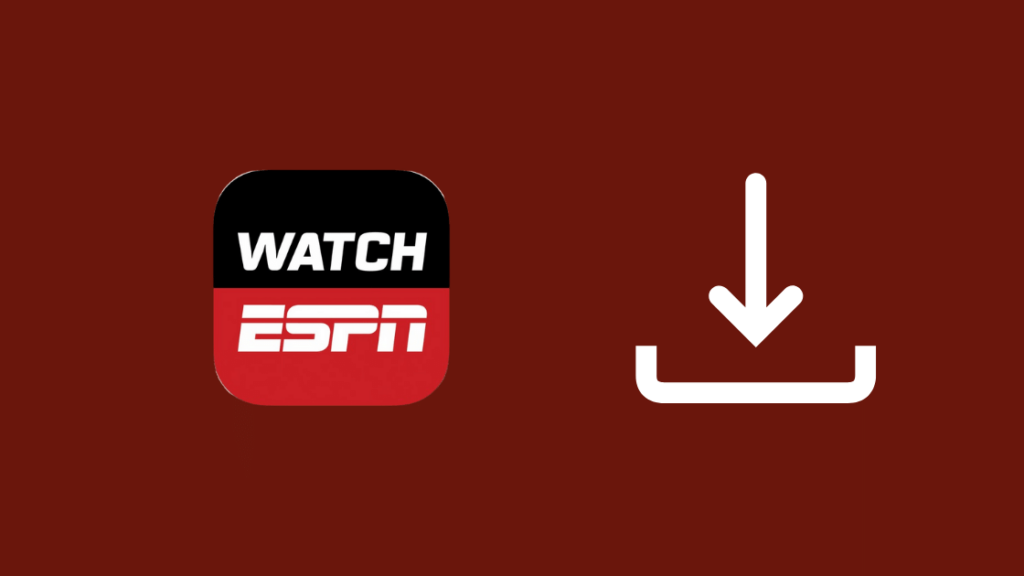
Ako brisanje predmemorije ne uspije, jedina je alternativa je ponovno instaliranje aplikacije.
Ovo briše aplikaciju s uređaja za novi početak, ali također znači da ćete koristiti najnoviju verziju aplikacije.
Prvo, nabavite aplikacija deinstalirana s vašeg uređaja pritiskom i držanjem ikone aplikacije.
Ako ste na Androidu, odaberite Deinstaliraj/Ukloni aplikaciju, a ako ste na iOS-u, dodirnite mali crveni X u kutu ikone aplikacije.
Pronađite Watch ESPNponovno aplikaciju iz trgovine aplikacija na svom uređaju i instalirajte je.
Nakon što instalacija završi, pokrenite aplikaciju i ponovno se prijavite da vidite ovlašćuje li vas za gledanje ESPN-a.
Kontaktirajte podršku

Ako vam aplikacija i dalje ne dopušta gledanje sadržaja čak i nakon što ste isprobali sve o čemu sam govorio, kontaktirajte AT&T da riješite problem.
Budući da ste dobivanje ESPN-a preko njih, trebali biste ih pitati za popravak umjesto da idete na ESPN.
Ako ste se pretplatili samo na ESPN, preporučujem da umjesto toga kontaktirate ESPN jer ste im izravno platili uslugu.
Završne misli
Prije nego što se prijavite za bilo koju TV uslugu, pregledajte sve njihove planove.
Ako imaju usluge strujanja koje već koristite, zašto jednostavno ne kombinirate Vaš TV i tu uslugu u jednu?
Vidi također: Kako pregledati i provjeriti Verizon zapisnike poziva: objašnjenoTo može dugoročno uštedjeti novac, a dobit ćete objedinjeni račun za sve usluge.
Samo pročitajte sitnim slovima bilo kojeg TV kanala paket koji odaberete bez obzira na to tko pruža uslugu.
Imajte ovo na umu i imat ćete dobro iskustvo gledanja.
Možda ćete uživati iu čitanju
- Kako instalirati ESPN na Fire Stick: Kompletan vodič
- Zašto CBS nije bio dostupan na AT&T Uverse? Sve što trebate znati
- Kako se riješiti naknade za televizijsko emitiranje [Xfinity, Spectrum, AT&T]
- Ovlašteni trgovac na malo protiv poduzeća Trgovina AT&T: KupčevoPerspektiva
- Najbolji mrežasti Wi-Fi usmjerivač za AT&T Fiber ili Uverse
Često postavljana pitanja
Je li ESPN plus besplatno uz AT&T Uverse?
ESPN+ je zasebna usluga strujanja za koju se morate posebno prijaviti i neće biti pokrivena vašom pretplatom na AT&T TV.
Što AT&T pruža pristup određenim vrstama sadržaja na ESPN-u, koji mogu, ali ne moraju biti dostupni na ESPN+.
Koji je kanal UFC na AT&T U-verse?
Budući da su UFC događaji uglavnom plati po gledanju, morat ćete se kretati PPV kanalom na AT&T U-Verse.
Vidi također: Ima li Spectrum NFL mrežu? Odgovaramo na vaša pitanjaIdite na Ch. 101 ili 1101 i naručite PPV UFC događaj koji želite gledati iz rasporeda.
Ima li U-verse Discovery+?
Možete se prijaviti za paket Discovery na U-Verseu koji ima Discovery+ uključen, ali to nije zaseban kanal koji dobivate kao dio svog U-Verse paketa kanala.
Budući da je to zasebna usluga strujanja poput Netflixa, nećete ga dobiti kao kanal.
Koji je kanal National Geographic na U-Verse?
National Geographic je dostupan na AT&T U-Verse kanalima 265 (SD) i 1265 (HD).

